
ពេលខ្លះអ្នកប្រើប្រាស់ដែលធ្លាប់ធ្វើក្នុងការធ្វើការជាមួយឯកសារជាទម្រង់ PDF ត្រូវតែបង្កើតវាដោយឯករាជ្យ។ សម្រាប់បញ្ហានេះមានកម្មវិធីជាច្រើនដែលទោះជាយ៉ាងណាមិនតែងតែមានសេរីភាពទេ។
ប៉ុន្តែវាក៏កើតឡើងផងដែរថាវាចាំបាច់ក្នុងការប្រមូលឯកសារ PDF ពីរូបភាពជាច្រើនទាញយកកម្មវិធីធុនធ្ងន់មួយសម្រាប់នេះមិនងាយស្រួលទេដូច្នេះវាងាយស្រួលប្រើឧបករណ៍បំលែងរហ័សពី JPG (JPEG) ទៅជា PDF ។ ដើម្បីអនុវត្តភារកិច្ចយើងនឹងប្រើរូបភាពដែលទទួលបាននៅពេលប្តូរពី PDF ក្នុង JPG ។
មេរៀន: យើងទទួលបានពីឯកសារ PDF JPG
តើធ្វើដូចម្តេចដើម្បីបំលែង JPEG ទៅជា PDF
ដើម្បីធ្វើឯកសារ JPG ទៅជាឯកសារទ្រង់ទ្រាយ PDF យើងប្រើដើម្បីចាប់ផ្តើមជាមួយនឹងធនធានអ៊ីនធឺណេតពិសេសហើយបន្ទាប់មកពិចារណាលើកម្មវិធីងាយស្រួលដែលធ្វើអ្វីៗគ្រប់យ៉ាងឱ្យបានលឿននិងងាយស្រួល។វិធីទី 1: កម្មវិធីបំលែងនៅលើអ៊ីនធឺណិត
- យើងចាប់ផ្តើមបំលែងរូបភាពទៅឯកសារ PDF ពីការបើកគេហទំព័រដែលអ្នកចង់បានដែលល្អបំផុតសម្រាប់ធ្វើការជាមួយឯកសារ PDF ។
- អ្នកអាចផ្ទុកឡើងរូបភាពទៅតំបន់បណ្តាញដោយចុចប៊ូតុង "ទាញយក" ឬអូស JPG ទៅតំបន់ដែលសមរម្យនៅលើគេហទំព័រ។ វាគួរឱ្យកត់សម្គាល់ថានៅពេលខ្លះអ្នកអាចបន្ថែមរូបភាពមិនលើសពី 20 រូបភាព (វាមានច្រើនជាងសេវាកម្មស្រដៀងគ្នាជាច្រើន) ដោយសារតែនេះវាចាំបាច់ត្រូវភ្ជាប់ឯកសារ PDF ជាច្រើន។
- រូបភាពនឹងផ្ទុកពេលវេលាខ្លះហើយបន្ទាប់មកអ្នកអាចប្តូរវាទៅជាឯកសារ PDF ដោយឯកសារនីមួយៗឬបញ្ចូលគ្នាទាំងអស់ដោយចុចលើប៊ូតុង "រួមបញ្ចូល" ប៊ូតុង។
- ឥឡូវនេះវានៅតែគ្រាន់តែបង្កើតឯកសារ, រក្សាទុកវាទៅកុំព្យូទ័រនិងការប្រើប្រាស់។

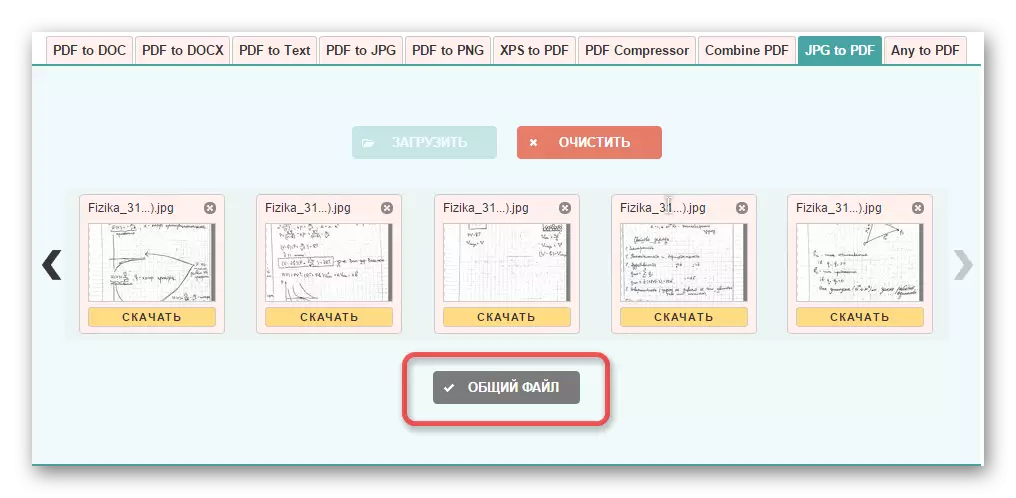
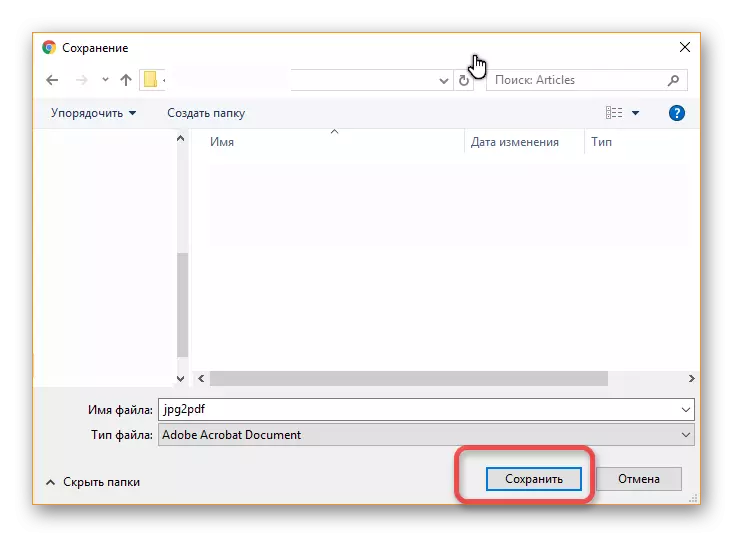
វិធីទី 2: ការប្រើប្រាស់កម្មវិធីសម្រាប់បំលែង
ដោយប្រើរូបភាពទៅកម្មវិធី PDF ឬកម្មវិធី XPS ដែលអាចទាញយកពីទីនេះអ្នកប្រើត្រូវបានអនុញ្ញាតឱ្យបំលែងរូបភាពដែលគ្មានដែនកំណត់ដែលត្រូវបានបន្ថែមនិងដំណើរការក្នុងប្រព័ន្ធគិតជាវិនាទី។ សម្រាប់ហេតុផលនេះឯកសារ PDF អាចត្រូវបានបង្កើតយ៉ាងឆាប់រហ័ស។
- ការបើកកម្មវិធីអ្នកអាចចុចលើប៊ូតុង "បន្ថែមឯកសារ" ភ្លាមៗហើយជ្រើសរើសរូបភាពសម្រាប់ទាញយកដើម្បីបកប្រែដើម្បីបកប្រែដើម្បីបកប្រែដើម្បីបកប្រែទៅជាទ្រង់ទ្រាយ JPG ឬ JPEG ទៅឯកសារ PDF ។
- ឥឡូវអ្នកត្រូវធ្វើការកំណត់ចាំបាច់ទាំងអស់សម្រាប់ឯកសារ PDF ។ សំខាន់បំផុតគឺ:
- ការបង្កើតលំដាប់ទំព័រ;
- ទ្រង់ទ្រាយនៃឯកសារដែលបានបង្ហាញ;
- វិធីសាស្រ្តសន្សំ (ចែករំលែកឬរូបភាពមួយ);
- ថតឯកសារដើម្បីរក្សាទុកឯកសារ PDF ។
- បន្ទាប់ពីអនុវត្តសកម្មភាពទាំងអស់អ្នកអាចចុចលើប៊ូតុង "រក្សាទុកលទ្ធផល" ហើយប្រើឯកសារ PDF សម្រាប់គោលបំណងផ្សេងៗ។
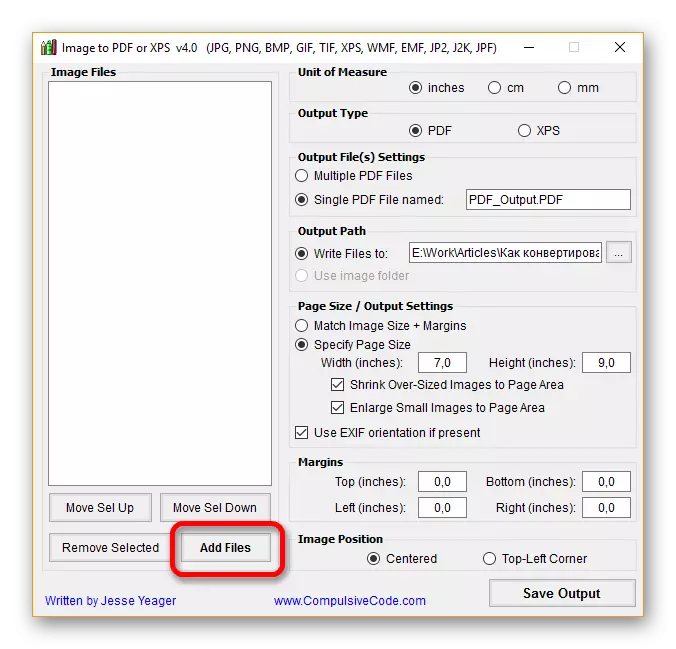
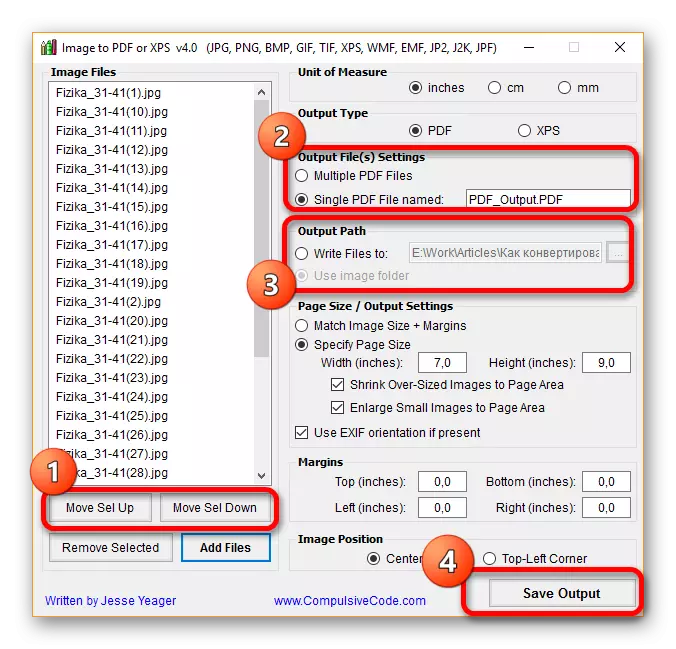
ប្រសិនបើអ្នកបានរក្សាទុករូបភាពទាំងអស់ដោយចៃដន្យក្នុងឯកសារ PDF នីមួយៗដោយចៃដន្យអ្នកអាចមើលមេរៀនអំពីវិធីផ្សំឯកសារជាច្រើនជាទម្រង់ PDF ។
មេរៀន: យើងបញ្ចូលគ្នានូវឯកសារ PDF ។
វាប្រែថាការបំលែងរូបភាពក្នុងទំរង់ JPG ទៅឯកសារ PDF គឺសាមញ្ញណាស់វាអាចត្រូវបានធ្វើឡើងតាមមធ្យោបាយជាច្រើនប៉ុន្តែអ្នកដែលបានបង្ហាញនៅក្នុងអត្ថបទទទួលបានជោគជ័យបំផុត។ ហើយតើអ្នកត្រូវបានគេស្គាល់វិធីណាខ្លះ?
